Bagaimana untuk menambah widget kamera pada Samsung Galaxy

Kemas kini One UI 6 membolehkan pengguna menambah widget kamera pada telefon Samsung Galaxy untuk disesuaikan mengikut kehendak mereka.
Menstrim muzik daripada akaun storan awan anda ialah perkhidmatan yang ditawarkan oleh kebanyakan nama besar dalam dunia teknologi. Contohnya, Google mempunyai Muzik Google Playnya dan Apple mempunyai Muzik Applenya . Microsoft juga menawarkan perkhidmatan serupa yang berjalan pada OneDrive, dengan bantuan aplikasi Groove Music mereka . Ia membolehkan anda menstrim koleksi muzik anda pada mana-mana peranti yang telah anda pasangkan apl Groove Music . Ia adalah ciri hebat yang membolehkan anda menikmati muzik anda hampir di mana sahaja anda berada. Ia juga mudah untuk disediakan dan digunakan, seperti yang anda akan lihat dalam tutorial ini:
Kandungan
Perkara yang perlu anda ketahui tentang perkhidmatan penstriman muzik OneDrive
Sebelum anda boleh menstrim koleksi muzik anda melalui OneDrive dan apl Groove Music , terdapat beberapa perkara penting yang perlu anda ketahui:
NOTA: Sehingga penghujung tahun 2017, anda juga boleh menggunakan tapak web Groove Web Player untuk mendengar koleksi muzik OneDrive anda dalam penyemak imbas web. Malangnya, apabila Microsoft memutuskan untuk menamatkan perkhidmatan Groove Music Pass , ia turut menutup tapak web ini, jadi kini satu-satunya cara untuk mendengar koleksi muzik OneDrive anda ialah melalui aplikasi Groove Music .
Untuk dapat menstrim koleksi muzik anda, anda perlu menambahkannya pada OneDrive anda dan terdapat dua cara untuk melakukannya:
Mari lihat bagaimana ini berlaku:
Cara menambah muzik pada OneDrive anda, dalam Windows
Jika komputer atau peranti anda menjalankan Windows 10, Windows 7 atau Windows 8.1, cara terpantas untuk menambah muzik pada OneDrive anda ialah dengan menggunakan folder OneDrive . Dalam semua sistem pengendalian ini, anda boleh menemui OneDrive disenaraikan dalam lajur kiri File/Windows Explorer .
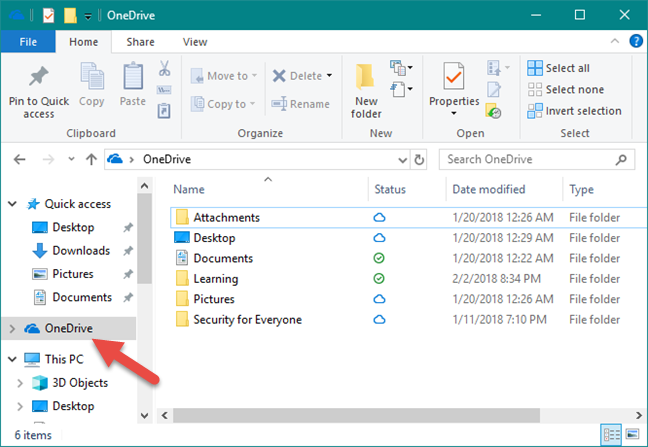
Muzik Groove, OneDrive, penstriman
Di dalam folder OneDrive , anda sepatutnya mempunyai folder lalai yang dipanggil Music . Jika anda tidak memilikinya, buat sendiri. Berhati-hati untuk menamakannya dengan tepat Muzik . Jika tidak, ciri penstriman tidak boleh berfungsi.
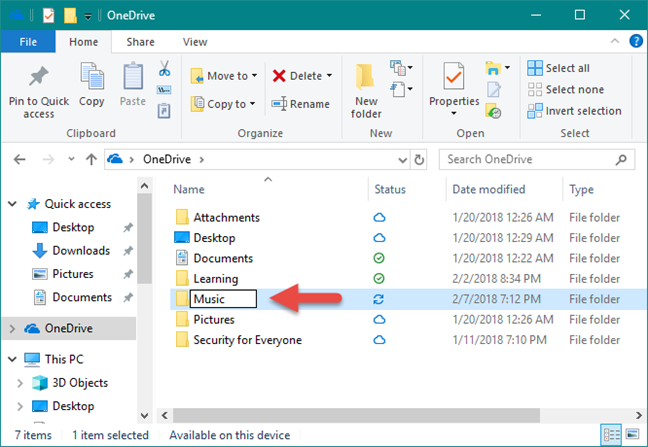
Muzik Groove, OneDrive, penstriman
Salin semua muzik yang anda ingin tambahkan pada koleksi Muzik OneDrive anda, ke dalam folder Muzik .
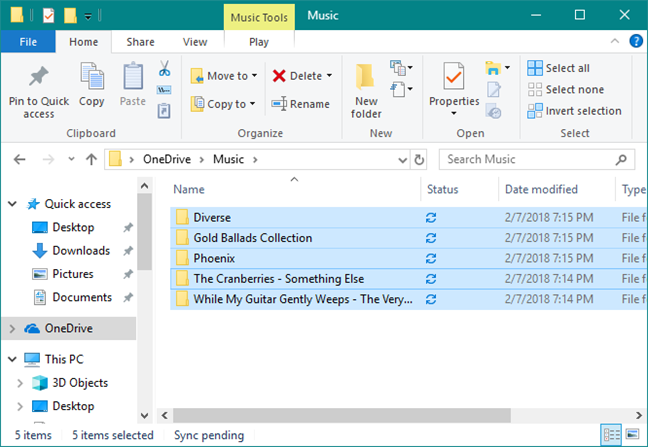
Muzik Groove, OneDrive, penstriman
Windows secara automatik memuat naik semua lagu anda ke akaun OneDrive anda. Jika anda mempunyai koleksi muzik yang banyak, atau jika kelajuan muat naik sambungan internet anda tidak begitu pantas, bahagian proses ini boleh mengambil sedikit masa.
Cara menambah muzik pada OneDrive anda daripada penyemak imbas web
Jika anda lebih suka menambah koleksi muzik anda pada OneDrive menggunakan penyemak imbas web, buka penyemak imbas kegemaran anda dan pergi ke akaun OneDrive anda . Selepas anda log masuk, muat naik lagu yang anda ingin strim, ke dalam folder Muzik . Jika anda tidak mempunyai folder Muzik , mula-mula buatnya. Kemudian seret dan lepas semua lagu di dalamnya, atau gunakan pilihan Muat naik dari menu atas.
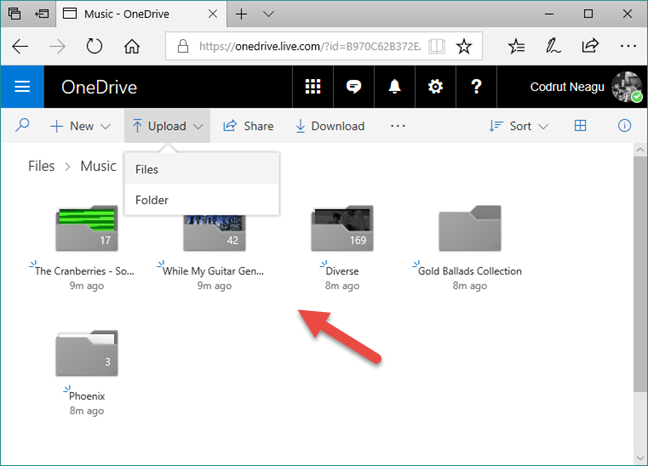
Muzik Groove, OneDrive, penstriman
Setelah semua lagu anda dimuat naik ke folder Muzik OneDrive anda, anda boleh mendengarnya melalui pelbagai peranti dan platform. Dalam bahagian seterusnya tutorial ini, kami menunjukkan kepada anda cara menstrim koleksi muzik anda menggunakan aplikasi Groove Music daripada Windows 10.
Cara menstrim koleksi muzik OneDrive anda menggunakan aplikasi Groove Music
Memandangkan anda mempunyai keseluruhan koleksi muzik anda dalam awan, anda boleh menstrimkannya melalui aplikasi Groove Music daripada Windows 10. Untuk melakukan itu, anda perlu melancarkan aplikasinya terlebih dahulu. Buka Menu Mula dan klik atau ketik pada jubin Groove Music , atau klik atau ketik pada entrinya daripada senarai Semua apl .

Muzik Groove, OneDrive, penstriman
Apabila apl Muzik Groove dibuka, anda seharusnya melihat semua lagu anda, tidak kira sama ada ia disimpan pada peranti anda atau dalam koleksi muzik OneDrive anda.
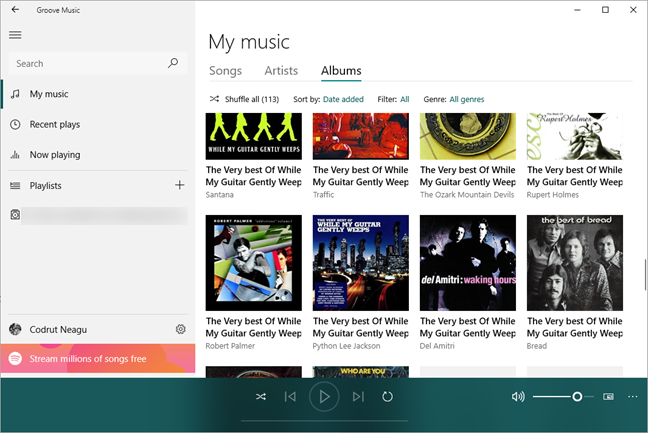
Muzik Groove, OneDrive, penstriman
Jika anda mahu mendengar lagu daripada OneDrive anda sahaja , anda boleh menapis lagu yang dimuatkan oleh apl Muzik Groove . Di sebelah kiri apl, pilih Muzik saya . Kemudian, di sebelah kanan, pilih cara anda ingin menyemak imbas koleksi anda: mengikut Lagu, Artis atau Album .
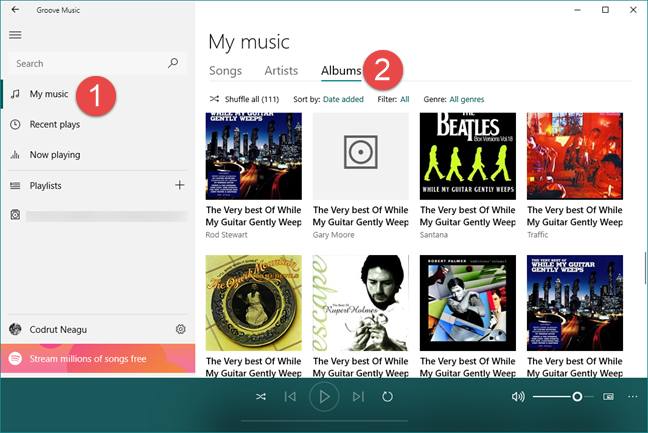
Muzik Groove, OneDrive, penstriman
Seterusnya, klik atau ketik pada teg Penapis , yang secara lalai harus ditetapkan kepada Semua .
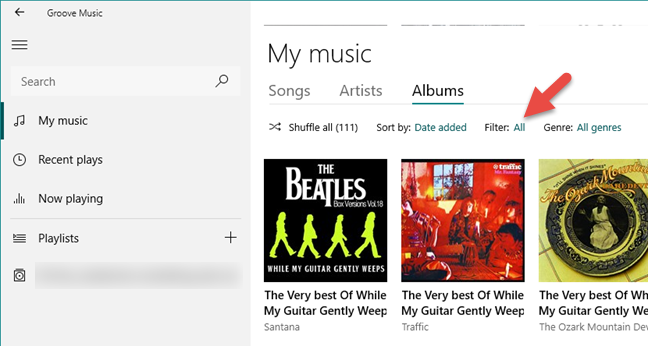
Muzik Groove, OneDrive, penstriman
Muzik Groove kini membolehkan anda memilih lagu yang dipaparkan mengikut beberapa penapis berbeza. Jika anda mahu melihat hanya lagu daripada koleksi muzik OneDrive anda , klik atau ketik pada pilihan "Pada OneDrive" .
Muzik Groove, OneDrive, penstriman
Dan itu sahaja! Anda kini boleh menikmati keseluruhan koleksi muzik anda dari mana-mana sahaja anda berada, pada mana-mana komputer Windows 10, dengan bantuan OneDrive dan apl Groove Music . Apa yang anda perlu lakukan ialah klik atau ketik butang Main .
Kesimpulan
Seperti yang anda lihat, mendapatkan semua lagu kegemaran anda di awan dan menikmati koleksi muzik anda di mana sahaja anda berada tidaklah rumit. Malangnya, perkara yang kami tidak suka tentang ciri penstriman muzik yang ditawarkan oleh Microsoft ini ialah hakikat bahawa ia tidak tersedia di seluruh dunia dan tapak web Groove Web Player telah ditutup. Sebelum menutup tutorial ini, kongsi dengan kami pendapat anda: Apakah pendapat anda tentang ciri ini? Adakah anda tahu mengenainya? Awak sukakannya? Sila tinggalkan maklum balas anda kepada kami di bahagian komen di bawah.
Kemas kini One UI 6 membolehkan pengguna menambah widget kamera pada telefon Samsung Galaxy untuk disesuaikan mengikut kehendak mereka.
Dalam artikel berikut, kami akan membentangkan operasi asas untuk memulihkan data yang dipadam dalam Windows 7 dengan alat sokongan Recuva Portable. Dengan Mudah Alih Recuva, anda boleh menyimpannya pada mana-mana batang USB yang mudah, dan menggunakannya apabila diperlukan. Alat padat, ringkas, mudah digunakan dengan ciri berikut:
Jajarkan teks ke kiri, kanan, atau tengah dalam Microsoft Word. Wajarkan dan jajarkan teks secara menegak untuk hasil terbaik. Panduan lengkap untuk menyelaraskan teks.
Cara membuat folder baharu dalam Windows menggunakan menu klik kanan, File Explorer, papan kekunci atau baris arahan.
Secara teknikal, iPhone 4 boleh mengambil foto 5 Megapiksel dan video HDTV1280 x 720 atau hanya 720p. Sebagai contoh, fail video yang dirakam dengan iPhone sepanjang kira-kira 50 saat akan bersaiz melebihi 60MB...
Jika anda tidak perlu lagi menggunakan Galaxy AI pada telefon Samsung anda, anda boleh mematikannya dengan operasi yang sangat mudah. Berikut ialah arahan untuk mematikan Galaxy AI pada telefon Samsung.
Jika anda tidak perlu menggunakan sebarang aksara AI di Instagram, anda juga boleh memadamkannya dengan cepat. Berikut ialah panduan untuk mengalih keluar aksara AI di Instagram.
Simbol delta dalam Excel, juga dikenali sebagai simbol segitiga dalam Excel, banyak digunakan dalam jadual data statistik, menyatakan peningkatan atau penurunan nombor, atau sebarang data mengikut kehendak pengguna.
Selain berkongsi fail Helaian Google dengan semua helaian yang dipaparkan, pengguna boleh memilih untuk berkongsi kawasan data Helaian Google atau berkongsi helaian pada Helaian Google.
Pengguna juga boleh menyesuaikan untuk mematikan memori ChatGPT pada bila-bila masa yang mereka mahu, pada kedua-dua versi mudah alih dan komputer. Berikut ialah arahan untuk melumpuhkan storan ChatGPT.
Secara lalai, Kemas Kini Windows akan menyemak kemas kini secara automatik dan anda juga boleh melihat bila kemas kini terakhir dibuat. Berikut ialah arahan tentang cara melihat masa terakhir Windows dikemas kini.
Pada asasnya, operasi untuk memadam eSIM pada iPhone juga mudah untuk kami ikuti. Berikut ialah arahan untuk mengalih keluar eSIM pada iPhone.
Selain menyimpan Foto Langsung sebagai video pada iPhone, pengguna boleh menukar Foto Langsung kepada Boomerang pada iPhone dengan sangat mudah.
Banyak apl mendayakan SharePlay secara automatik apabila anda FaceTime, yang boleh menyebabkan anda secara tidak sengaja menekan butang yang salah dan merosakkan panggilan video yang anda buat.
Apabila anda mendayakan Klik untuk Lakukan, ciri ini berfungsi dan memahami teks atau imej yang anda klik dan kemudian membuat pertimbangan untuk menyediakan tindakan kontekstual yang berkaitan.
Menghidupkan lampu latar papan kekunci akan menjadikan papan kekunci bercahaya, berguna apabila beroperasi dalam keadaan cahaya malap atau menjadikan sudut permainan anda kelihatan lebih sejuk. Terdapat 4 cara untuk menghidupkan lampu papan kekunci komputer riba untuk anda pilih di bawah.
Terdapat banyak cara untuk memasuki Safe Mode pada Windows 10, sekiranya anda tidak dapat memasuki Windows dan masuk. Untuk memasuki Safe Mode Windows 10 semasa memulakan komputer anda, sila rujuk artikel di bawah dari WebTech360.
Grok AI kini telah mengembangkan penjana foto AInya untuk mengubah foto peribadi kepada gaya baharu, seperti mencipta foto gaya Studio Ghibli dengan filem animasi terkenal.
Google One AI Premium menawarkan percubaan percuma selama 1 bulan untuk pengguna mendaftar dan mengalami banyak ciri yang dinaik taraf seperti pembantu Gemini Advanced.
Bermula dengan iOS 18.4, Apple membenarkan pengguna memutuskan sama ada untuk menunjukkan carian terbaru dalam Safari.


















